WinRAR是大家的計算機裡必備的軟件,其最新的版本已經是3.51。WinRAR以其清新的界面和簡便的操作博得了眾多軟件應用高手的“芳心”。簡約而不簡單,其實WinRAR有很多很人性化的功能,在這個小小的軟件裡都含概了,只是大家在忙碌之余還不曾注意到。今天ZOL小編給大家奉送幾個WinRAR的“怪招”,讓其使用起來更隨心,希望能對朋友們有所幫助。
一、通過單擊就能打開文件
在WInRAR中默認要雙擊壓縮文件中的某文件才能打開它,但是網蟲們都喜歡單擊就打開頁面。如果你習慣了這種打開方式,也可以通過設置使單擊就能打開文件:點“設置”→“選項”菜單項(如圖1),在打開的對話框中切換到“文件列表”下,點選“單擊打開文件”項(如圖2)並確定。

圖1
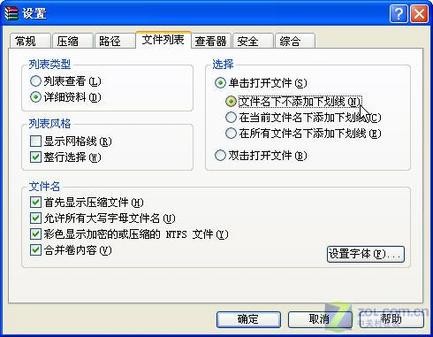
圖2
二、快速更換驅動器
有時候我們需要在不同的磁盤之間進行文件的壓縮操作,點來點去就很麻煩,WInRAR給我們這些“懶人”准備了貼心的快捷鍵:按下Ctrl+D鍵,可在WinRAR窗口中出現機器上所有驅動器列表,用鼠標選擇即可快速進入相應的驅動器(如圖3)。這樣就可以大大提高我們的工作效率。

圖3
三、我的WInRAR設置你別改
我們在辦公室工作避免不了電腦會給同事使用,有時候同事無意改變了軟件的某些設置會給我們帶來不便。沒關系,我有辦法解決這個問題。啟動“記事本”,在其中輸入以下語句:
Windows Registry Editor Version 5.00
[HKEY_LOCAL_MACHINE\SOFTWARE\WinRAR\Policy]
"Menu"=dword:00000000
"Settings"=dword:00000000
把它保存為limitrar.reg文件,再雙擊並導入這個REG文件,把它導入注冊表。啟動WinRAR,你會發現菜單無法使用,而且按Ctrl+S鍵也無法調出“設置”和“選擇工具欄按鈕”窗口,相對安全多了。
四、將常用壓縮文件添加到收藏夾
如果經常從某些壓縮文件中提取文件,你是否發現從眾多的壓縮文件中找到需要的那個太費時間?何不將其加入到WinRAR的“收藏夾”中?方法非常簡單,在打開一個壓縮文件後,點擊“收藏夾”菜單中的“添加到收藏夾”(如圖4),在彈出的對話框中會自動出現壓縮文件的名字,輸入描述內容(如圖5),再點擊確定。

圖4
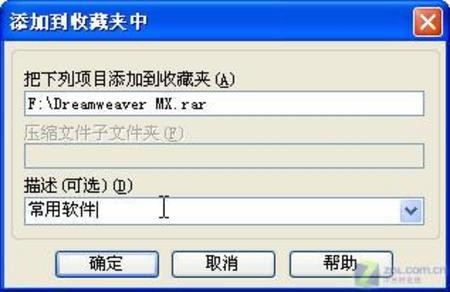
圖5
五、文件壓縮大小我先知
打開WinRAR窗口,選擇要壓縮的文件,單擊工具欄上的“信息”按鈕,在打開窗口中單擊“估計”按鈕,WinRAR會給出壓縮率、壓縮包大小和壓縮這個文件需要的時間等數據,這對於你壓縮比較大的文件或文件夾非常有用。如果你希望每次單擊“信息”按鈕,以後WinRAR自動對文件進行評估的話,還可以選中“自動開始”選項(如圖6)。

圖6
六、給WinRAR“變臉”
平時看慣了WinRAR的界面,有沒有想過給它換個樣子?其實也很簡單,ZOL下載頻道最近新推出了一個皮膚專區,裡面收錄了很多軟件的皮膚,而且都很漂亮。我們選擇一款比較環保的綠色皮膚,在http://download.zol.com.cn/detail/13/122182.shtml下載安裝以後點擊“選項”、“主題”,你會發現多了一個“CandyBar 48x48”的選項(如圖7)。選擇它,你就能馬上看到另你眼前一亮的WinRAR界面了(如圖8)。

圖7

圖8
提示:如果你不喜歡可以在WinRAR的安裝目錄下把這個皮膚刪除。